excel数据透视表怎么筛选 在数据透视表中使用自动筛选功能的方法
excel数据透视表怎么筛选 在数据透视表中使用自动筛选功能的方法,作为经常和办公软件打交道的你这些问题是不是经常困扰着你,小编今天这篇文章就是帮助你解决excel数据透视表怎么筛选这个问题,当你再次遇到excel数据透视表怎么筛选 在数据透视表中使用自动筛选功能的方法这个问题的时候,我相信你绝对不会再犯愁了,下面就跟我一起来学习一下这个知识吧!
Excel的数据透视表同样可以使用自动筛选功能,使用该功能用户能够自定义筛选条件,从数值区域中筛选出满足条件的记录。本文介绍在数据透视表中使用自动筛选功能的方法。
1、启动Excel并打开数据透视表,选择“行标签”所在行的不包含字段的一个单元格,在“数据”选项卡的“排序和筛选”组中单击“筛选”按钮开启筛选功能,如图1所示。
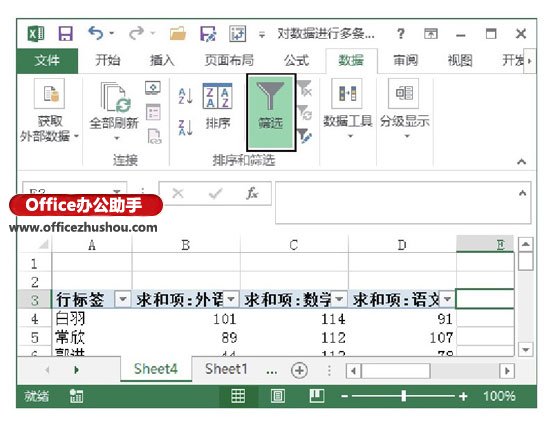
图1 单击“筛选”按钮开启筛选功能
2、单击“求和项:数学”单元格上的下三角按钮,在列表中选择“数字筛选”选项,在下级列表中选择“大于”选项,如图2所示。此时将打开“自定义自动筛选方式”对话框,对筛选条件进行设置,如图3所示。
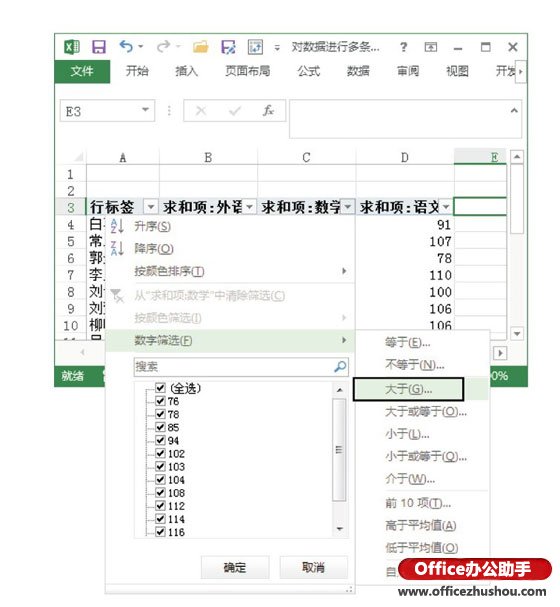
图2 选择“大于”选项
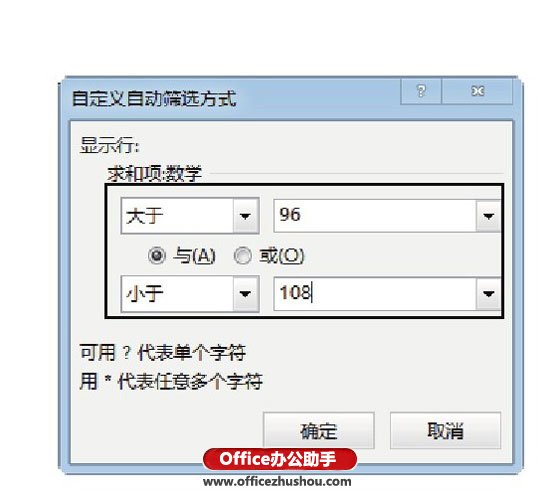
图3 设置自动筛选方式
3、单击“确定”按钮关闭“自定义自动筛选方式”对话框,在数据透视表中获得筛选结果,如图4所示。使用相同的方法在筛选结果表中再次对“求和项:语文”列的数据进行筛选,自动筛选条件与“求和项:数学”列相同,此时获得的筛选结果如图5所示。
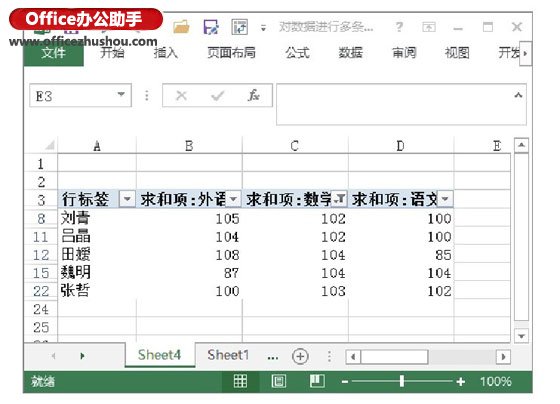
图4 对“求和项:数学”列的筛选结果
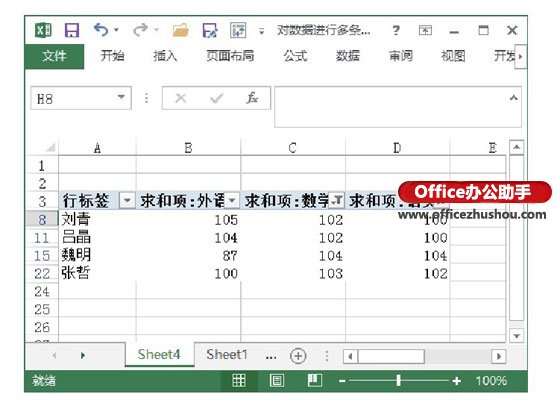
图5 再次筛选后的结果
以上就是excel数据透视表怎么筛选 在数据透视表中使用自动筛选功能的方法全部内容了,希望大家看完有所启发,对自己的工作生活有所帮助,想要了解更多跟excel数据透视表怎么筛选 在数据透视表中使用自动筛选功能的方法请关注我们优词网!




 400-685-0732
400-685-0732
